boss直聘怎麼註銷帳號? boss直聘帳號註銷作業步驟!
- 王林轉載
- 2024-03-15 17:00:182259瀏覽
php小編西瓜帶您了解如何在boss直聘上註銷帳號。註銷帳號需要一系列操作步驟,確保帳號安全。在這篇文章中,我們將詳細介紹boss直聘帳號註銷的具體步驟,讓您輕鬆了解如何操作。如果您正在考慮註銷boss直聘帳號,不妨跟隨我們的指引進行操作。

一、boss直聘怎麼登出帳號? boss直聘帳號註銷作業步驟!
1.開啟下載的BOSS直聘app,進入首頁,點選右下角我的。

2.在我的頁面上點選設定按鈕。
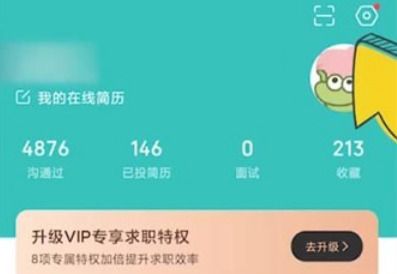
3.進入設定後選擇帳號與安全中心。
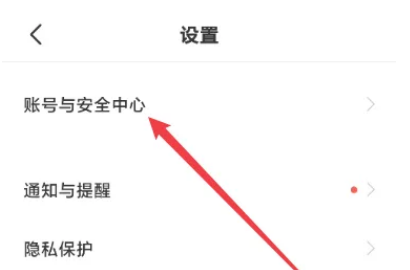
4.然後點選帳號管理選項。

#5.再點選下面的登出帳號。

6.在確認介面選擇已慎重考慮,確認註銷選項就完成註銷了。

以上是boss直聘怎麼註銷帳號? boss直聘帳號註銷作業步驟!的詳細內容。更多資訊請關注PHP中文網其他相關文章!
陳述:
本文轉載於:windows7en.com。如有侵權,請聯絡admin@php.cn刪除

